ZIP файлът е най-добрият начин за споделяне на големи файлове по имейл или за качване на множество файлове в платформи за споделяне.
Само си представете, вие и няколко приятели току-що сте се върнали от пътуване и сега искат копия на снимките, които сте направили по време на пътуването. Отидохте на толкова много различни места, че решихте да ги приберете в отделни файлове. Ако случаят е такъв, как ще качите папките, така че да могат да бъдат прикачени към имейл?
Създаването на ZIP файл ще бъде най-бързият и лесен подход за постигане на тази цел. Независимо дали използвате Mac или компютър с Windows, ето как да компресирате файл или папка.
Съдържание
Какво е компресиране на файлове?
Въпреки че не е единственият формат за компресирани файлове, ZIP безспорно е един от най-често използваните файлови формати. Би било възможно да продължим да говорим за ZIP, ARC, ARJ, RAR, CAB и стотиците други формати за компресиране на файлове, но по същество всички те са еднакви. За да поддържаме четливостта на тази статия и да я направим лесна за разбиране, ще ограничим вниманието си само до разширението на ZIP файла.
В най-основната си форма компресираният файл е вид архив, който съхранява един или повече файлове, чийто размер е намален. Тъй като тези файлове са по-компактни, е възможно да ги съхранявате, без да заемат значително място и да ги транспортирате по-бързо през интернет.
След това можете да възстановите файла или файловете до първоначалното им състояние, без да изпитвате влошаване, като използвате инструмент като WinZip за декомпресиране на файла. На пазара има няколко онлайн и офлайн инструмента за компресиране на всяко изображение, pdf, видео или папка. Но тук ще говорим за WinZip, тъй като той е изключително популярен на пазара.
WinZip на Mac
Както в Android, потребителите на Mac не са благословени с няколко опции при избора на своя софтуер за компресиране. Но благодарение на WinZip, потребителите на Mac също могат да използват пълноценен софтуер за компресиране. Най-новата версия на WinZip за Mac е WinZip Mac 9.
Сега можете да го изтеглите от вашия Mac App Store безплатно (1-месечен пробен период) или от официалния му уебсайт, където можете да получите опция между WinZip Mac 9 или WinZip Mac 9 Pro. Сега може би имате въпрос каква е разликата между тези две версии? Ще бъде обяснено в разделите по-долу.
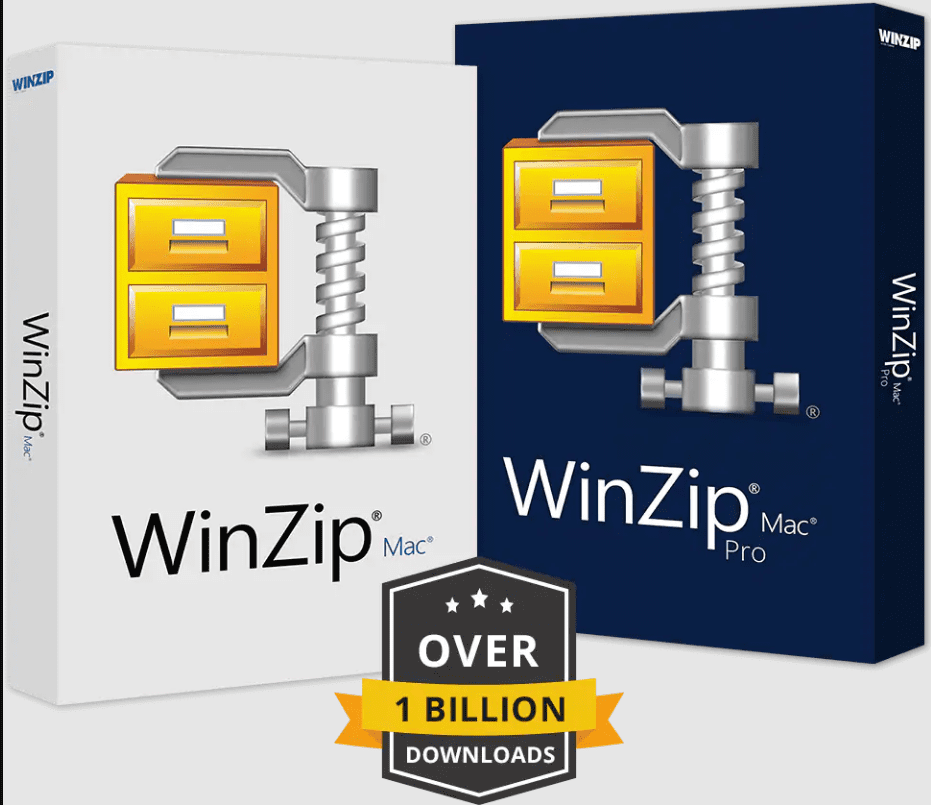
Получете достъп до пълния потенциал на вашия Mac с WinZip! С WinZip Mac 9 Store Edition ще получите по-лесен достъп до основни функции, ще компресирате и защитите файлове с пълно доверие и ще се насладите на гладка връзка с облачни услуги.
Можете да изследвате забележителните функции, които допринасят за отличната производителност на WinZip Mac 9 Store Edition с безплатен пробен период, който продължава един месец. След изтичане на безплатния пробен период ще започне годишният абонамент.
Характеристика
Основните функции
- Бързо компресирайте и разархивирайте файлове с помощта на надеждната технология за компресиране на WinZip
- Подобрете производителността си с допълнителни функции за управление на файлове като Актуализиране, Опресняване и Преместване.
- Работете по-бързо с подобрената Zipx компресия
- Защитете файловете със стабилно AES криптиране
- Споделяйте направо в облака от WinZip
- Изпращайте успешно огромни файлове по имейл, като минимизирате изискванията за съхранение.
Zip файлове
- Незабавно компресирайте и декомпресирайте файлове с помощта на прости техники за плъзгане и пускане.
- Намалете размера на файловете, за да направите споделянето на файлове по-бързо и да спестите място за съхранение.
- Четете и пишете в най-често срещаните компресирани файлови формати.
- Преоразмеряването на снимки вече е налично, когато генерирате zip файл и още два избора за преоразмеряване.

Шифроване на файлове
- Защитете чувствителни документи с парола и ги шифровайте с помощта на надеждния AES алгоритъм.
- Когато новокриптирани файлове се добавят към zip файл, трябва да продължите да използвате същата парола.
- Вземете мерки за предотвратяване на неоторизиран достъп до прикачени файлове в имейли
- Шифровайте всеки файл поотделно, докато се съдържат в компресирана папка
- Използвайте съвсем новата функция „Показване на паролата“, за да проверите бързо и потвърдите паролата си.
Опаковайте и споделете
- Компресирайте и шифровайте файлове на Mac, за да осигурите по-управляеми и сигурни прикачени файлове към имейл
- Подреждайте, компресирайте и организирайте файлове в управляеми парчета, подходящи за сътрудничество и споделяне.
- Компресирайте вашите файлове и ги организирайте в zip папки за по-бързо качване и изтегляне.
- Споделяйте лесно съдържание с други приложения.
Запазете вашите файлове в Cloud Storage
- Установете връзка с облачното хранилище директно от WinZip
- Бързо компресирайте и качвайте огромни файлове, както и четете и преглеждайте zip файлове, които са били съхранени в облака.
- Ако използвате Cloud Links, можете да качите файл във вашата облачна услуга и след това да изпратите мигновено имейл с връзка към този файл.
- Когато качите своя ZIP файл в облачна услуга, веднага ще получите URL адрес, който можете да поставите в други приложения.
- Компресирането на вашите файлове е най-добрият начин да се възползвате максимално от пространството си в облака.
Как да използвам Winzip на Mac?
Компресиране на големи файлове в рамките на WinZip
- Този конкретен раздел е наистина предизвикателен. За да започнете, ще трябва да стартирате WinZip (просто, нали?).
- Следващата стъпка е да отидете в панела с файлове, да намерите всички файлове, които искате да компресирате, и след това да изберете тези файлове.
- След като изберете всички от тях, ще щракнете върху бутона „Добавяне към Zip“.
- Щракнете върху бутона „Запиши като“.
- Изберете дестинация, дайте име за нея и след това щракнете върху бутона „Запазване“. Това приключва дискусията.

Компресиране на огромни файлове с помощта на програма, различна от WinZip (трябва да имате инсталиран WinZip, за да работи това)
- Първо ще трябва да отворите папка, която съдържа всички файлове, които искате да компресирате.
- Маркирайте всеки, който искате да ципирате.
- Ако използвате курсора на мишката в маркираната област, ще се отвори контекстното меню на WinZip. Имате няколко различни възможности за избор в този момент.
- Прилагане към Zip файл: Избирането на тази опция ви позволява да дадете име на вашия компресиран архив, да изберете метода на компресиране, който да се използва, и да добавите криптиране.
- Към [name of the file], добавете .zip: Тази алтернатива е много по-бърза, но ограничава значително вашата гъвкавост. Няма да можете да променяте настройките на генерирания zip файл, но той ще функционира подобно на този, наречен след папката, съдържаща неговото съдържание.
- Вече можете да запазите или прехвърлите zip файла, който току-що беше подготвен за вас.
Разархивиране на вашите файлове
За да разархивирате файл, трябва само да направите едно от следните неща:
- Файлът или папката могат да бъдат преместени на ново място, като ги изтеглите извън пакетираната папка.
- Просто щракнете с десния бутон някъде в компресираната папка, изберете Извличане на всички и след това продължете с инструкциите на екрана.
Изключителни характеристики на WinZip Mac Pro
- Можете да добавите допълнителен слой на защита към документите, когато създавате PDF файлове с воден знак, преди да ги поставите в Zip или Zipx архив. Това не изисква никакви сложни стъпки.
- Тъй като WinZip Pro за Mac архивира само файловете, които са били променени, процесът на архивиране е значително ускорен.
- Можете лесно да автоматизирате задачите за архивиране само с няколко кликвания.
- Добавена е поддръжка за облачната услуга OneDrive.
- Инструмент за диагностика на zip файлове е добавен към версията за Mac в отговор на заявки от клиенти, които са поискали функция във версията за Mac, подобна на това, което се предлага във версията за Windows.
- Инсталирайте от компресирания архив. Когато е избрано файловото разширение „.app“, „.pkg“ или „.dmg“ на файл, който е включен в zip файл, контекстното меню вече има опция за инсталиране на файла.
- Когато щракнете върху файл, който се съхранява в облака в панела с файлове на WinZip Mac, вече ще имате опцията да получите връзка към файла от облачната услуга и да споделите или запазите връзката към файла чрез различни средства, като като имейл, социални медии, незабавни съобщения, бележки, напомняния и др.
- Извършвайте преобразувания на картини, премествайки ги от един формат в друг. Улеснява процеса на споделяне на снимки с други хора, като трансформира изображението във форма, която получателят може да види.
- Zip филтри: Когато добавяте файлове и папки към zip файл, можете да изберете типовете файлове, които ще бъдат добавени.
Недостатъци на WinZip
Ограниченията за размера на файла, типове файлове, проблемите с повредата и мобилността са сред тези предизвикателства при използването на WinZip. Ограниченията на компресията на ZIP архивните файлове са само един от многобройните недостатъци на използването на тези файлове. Има специфични файлове, които не могат да намалят размера си повече от това, което вече има. Това е особено приложимо за MP3 файлове, както и за JPG.
Той поддържа само три изходни формата: LHA, ZIP и ZIPX. Ако искате да продължите да използвате WinZip завинаги след първия 30-дневен пробен период, ще трябва да платите $29,95 за лиценз за това. Въпреки това можете да използвате програмата безплатно до този момент.
Заключение
След като прочетете цялото това ревю, сме сигурни, че сте добре запознати с предимствата на WinZip. WinZip е надежден и предоставя точно това, което рекламира. Не предлага твърде много функции, но тези, които имате, са точно тези, които искате в приложение от този вид. Като се има предвид, че можете да го тествате безплатно за значителен период от време, можете лесно да го проверите, за да видите дали ще ви бъде полезен.
След това прочетете за някои от най-добрите инструменти за възстановяване на ZIP парола.
Приятно ви е да прочетете статията? Какво ще кажете за споделяне със света?
